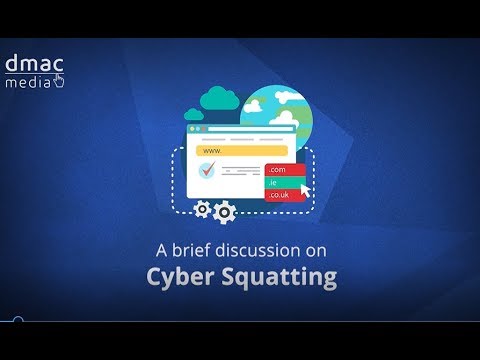บทความวิกิฮาวนี้จะแนะนำวิธีการดาวน์โหลดไฟล์จากเว็บไซต์แชร์ไฟล์ Kickasstorrents ในการดำเนินการนี้ คุณต้องดาวน์โหลดโปรแกรมก่อนเพื่อให้กระบวนการดาวน์โหลดง่ายขึ้น โปรดทราบว่าการดาวน์โหลดทอร์เรนต์สำหรับเนื้อหาที่มีลิขสิทธิ์นั้นผิดกฎหมาย
ขั้นตอน
ส่วนที่ 1 จาก 2: การติดตั้ง BitTorrent

ขั้นตอนที่ 1. ไปที่เว็บไซต์ของ BitTorrent
มันอยู่ที่ https://www.bittorrent.com/ คุณสามารถดาวน์โหลด BitTorrent สำหรับทั้งแพลตฟอร์ม Mac และ Windows

ขั้นตอนที่ 2 คลิกดาวน์โหลด BITTORRENT
ปุ่มนี้อยู่ตรงกลางหน้า

ขั้นตอนที่ 3 คลิกลิงก์ "ดาวน์โหลดฟรี"
ล่างหัวข้อ "Compare Features" ทางด้านบนของหน้านี้

ขั้นตอนที่ 4 รอให้ดาวน์โหลดไฟล์ติดตั้งของ BitTorrent
ในบางกรณี คุณอาจต้องยืนยันการดาวน์โหลดหรือเลือกตำแหน่งดาวน์โหลดก่อนดำเนินการต่อ

ขั้นตอนที่ 5. ดับเบิลคลิกที่ไฟล์ติดตั้ง
เป็นสีม่วงมีเส้นสีขาว
คุณอาจต้องยืนยันว่าต้องการเปิดไฟล์ติดตั้งโดยคลิก ตกลง ก่อนดำเนินการต่อ

ขั้นตอนที่ 6 คลิกถัดไปสองครั้ง
ที่มุมขวาล่างของหน้าต่างตั้งค่า

ขั้นตอนที่ 7 คลิก ฉันยอมรับ
การคลิกปุ่มนี้จะเป็นการยืนยันว่าคุณอ่านและยอมรับข้อกำหนดการใช้งานของ BitTorrent

ขั้นตอนที่ 8 เลือกตำแหน่งทางลัดหากได้รับแจ้ง
ในกรณีส่วนใหญ่ BitTorrent จะติดตั้งทางลัดบนเดสก์ท็อปของคุณ หากตัวเลือกอื่นๆ ปรากฏขึ้นที่นี่ คุณสามารถคลิกช่องทางด้านซ้ายเพื่อยกเลิกการเลือก

ขั้นตอนที่ 9 คลิกถัดไปสองครั้งอีกครั้ง
สำหรับ Windows ในหน้าที่สองที่คุณคลิก ต่อไป คุณสามารถเลือกที่จะป้องกันไม่ให้ BitTorrent เริ่มทำงานเมื่อคุณเปิดคอมพิวเตอร์

ขั้นตอนที่ 10 คลิกปฏิเสธในหน้าใด ๆ ที่มีการดาวน์โหลดเพิ่มเติม
เมื่อคุณดาวน์โหลด BitTorrent ระบบจะขอให้คุณติดตั้งโปรแกรมเพิ่มเติม (เช่น ซอฟต์แวร์ป้องกันไวรัส) แม้ว่าโปรแกรมเหล่านี้มักจะดาวน์โหลดได้ดี แต่การคลิก ปฏิเสธ หากคุณไม่ต้องการจะป้องกันไม่ให้ดาวน์โหลด

ขั้นตอนที่ 11 คลิก เสร็จสิ้น เมื่อติดตั้ง BitTorrent เสร็จแล้ว
ที่มุมขวาล่างของหน้าต่าง BitTorrent จะเปิดขึ้น หมายความว่าคุณสามารถดาวน์โหลดทอร์เรนต์ของคุณต่อได้
ส่วนที่ 2 จาก 2: การดาวน์โหลด Torrents

ขั้นตอนที่ 1 ไปที่เว็บไซต์ KickassTorrents
- หากระบบขอให้คุณเข้าสู่ระบบหรือลงทะเบียนเพื่อดาวน์โหลด แสดงว่าคุณอยู่ในไซต์ KAT ที่ไม่ถูกต้อง
- เนื่องจาก KickassTorrents ใช้การโฆษณาที่ล่วงล้ำ คุณอาจต้องการใช้ตัวบล็อกโฆษณา

ขั้นตอนที่ 2 คลิกแถบ "คำค้นหา"
แถบค้นหานี้อยู่ตรงกลางของหน้าเว็บ KAT

ขั้นตอนที่ 3 พิมพ์คำค้นหา จากนั้นคลิกไอคอนรูปแว่นขยาย
ไอคอนนี้อยู่ทางขวาของแถบค้นหา
ตัวอย่างเช่น หากคุณกำลังค้นหาหนังสือ คุณจะต้องพิมพ์ชื่อหนังสือ

ขั้นตอนที่ 4 ค้นหา torrent ที่ดีต่อสุขภาพ
เมื่อดาวน์โหลดทอร์เรนต์ มีบางสิ่งที่คุณควรดู:
- เมล็ดพันธุ์ - ตัวเลขในคอลัมน์ "SEED" ทางด้านขวาของหน้าควรมากกว่า (หรือเท่ากับ) ตัวเลขในคอลัมน์ "LEECH"
- รายละเอียดไฟล์ - ตรวจสอบให้แน่ใจว่าชื่อไฟล์ หมวดหมู่ และข้อมูลอื่น ๆ ในชื่อตรงกับสิ่งที่คุณกำลังมองหา
- คุณภาพ (วิดีโอเท่านั้น) - มองหาอย่างน้อย "720p" ในชื่อ ("1080p" เหมาะสมที่สุด) สิ่งที่ต่ำกว่าจะมีคุณภาพต่ำ

ขั้นตอนที่ 5. คลิก torrent ที่คุณต้องการดาวน์โหลด
คุณยังคงต้องดูสองสามสิ่งก่อนที่จะดาวน์โหลดจริง:
- ความคิดเห็น - ความคิดเห็นของผู้ใช้ที่นี่จะทำให้คุณเข้าใจว่าทอร์เรนต์ปลอดภัยแค่ไหน
- เรตติ้ง - คุณจะเห็นยกนิ้วโป้งสีเหลืองและนิ้วโป้งสีแดง ที่ด้านขวาบนของหน้าไฟล์ทอร์เรนต์ หากคุณเห็นตัวเลขจำนวนมากด้านล่างไอคอนคว่ำ แสดงว่าทอร์เรนต์อาจใช้งานไม่ได้หรือไม่ปลอดภัย

ขั้นตอนที่ 6 คลิกดาวน์โหลด Torrent
ล่างชื่อ torrent ทางด้านบนของหน้า เพื่อเริ่มดาวน์โหลด
การดาวน์โหลดของ torrent ควรใช้เวลาเพียงไม่กี่วินาที

ขั้นตอนที่ 7 ดับเบิลคลิกไฟล์ทอร์เรนต์ของคุณ
การทำเช่นนั้นควรเปิดใน BitTorrent หลังจากนั้นครู่หนึ่ง ทอร์เรนต์จะแจ้งให้ไฟล์จริงเริ่มดาวน์โหลดไฟล์

ขั้นตอนที่ 8 รอให้ไฟล์ของคุณดาวน์โหลด
เมื่อคุณเปิดไฟล์ทอร์เรนต์ในไคลเอนต์ของคุณ ไฟล์จะเริ่มเชื่อมต่อกับ seeders และดาวน์โหลด การดาวน์โหลด Torrent มักใช้เวลาสักครู่ในการ "อุ่นเครื่อง" แต่เมื่อคุณเชื่อมต่อกับ seeders ดีๆ สองสามตัว คุณจะเห็นว่าความเร็วในการดาวน์โหลดของคุณถึงขีดจำกัดสูงสุด
- พอดาวน์โหลดทอร์เรนต์เสร็จแล้ว ให้ไปที่โฟลเดอร์ "Downloads" ตามค่า default เช่น หน้า desktop
- หากคุณต้องการค้นหาไฟล์ที่ดาวน์โหลด ให้พิมพ์ชื่อไฟล์ใน Spotlight (Mac) หรือ Start (Windows) จากนั้นคลิกไฟล์ที่เกี่ยวข้อง
เคล็ดลับ
- หาก BitTorrent ใช้งานไม่ได้กับคอมพิวเตอร์หรือ KAT ของคุณ คุณสามารถลองดาวน์โหลด uTorrent ซึ่งเป็นการแปลความหมายของ BitTorrent ได้ที่
- โดยทั่วไปถือว่าสุภาพในการ "seed" (ซึ่งช่วยผู้ใช้รายอื่นในการดาวน์โหลด) ทอร์เรนต์ที่ดาวน์โหลดมาเป็นระยะเวลาอย่างน้อยที่สุดในการดาวน์โหลดไฟล์ของทอร์เรนต์ ในการเพาะไฟล์ทอร์เรนต์ ให้เปิดไฟล์ทอร์เรนต์ทิ้งไว้ในไคลเอนต์ทอร์เรนต์ของคุณ